時間:2023-11-09 來源:互聯網 瀏覽量:
電腦win10錄音功能,Windows 10操作係統自帶的錄音工具是一項實用的功能,能夠幫助用戶輕鬆錄製音頻文件,不需要下載第三方軟件,隻需在電腦上打開錄音工具即可開始錄音。這一功能適用於多種場景,無論是製作語音備忘錄、錄製音樂或者進行在線會議錄音,都能滿足用戶的需求。通過簡單的操作,用戶可以調整錄音設備、設定錄音時間、選擇錄音格式等。Win10係統的錄音工具給用戶帶來了便利,讓錄音變得更加簡單高效。
具體方法:
1.有時候我們因為一些需要,是要使用到錄音的功能的。雖然是可以借助第三方應用來完成,但其實電腦自帶了錄音功能,可以直接調出來使用。
這裏就以Windows 10係統為例教大家如何使用錄音功能?

2.首先,在電腦左下方的 【Cortana 搜索框中】輸入【錄音】,然後點擊匹配結果中的【語音錄音機】。
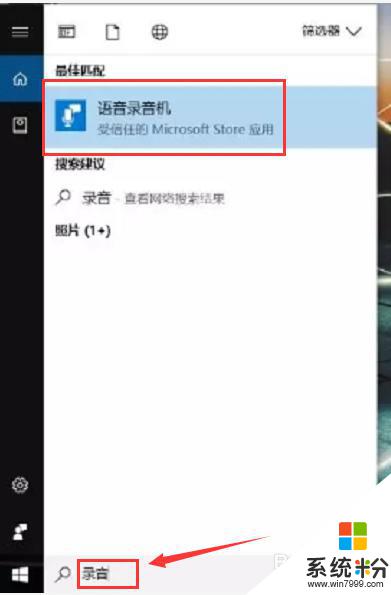
3.在【錄音】界麵當中,點擊頁麵中的【話筒】圖標就可以進行錄音了。
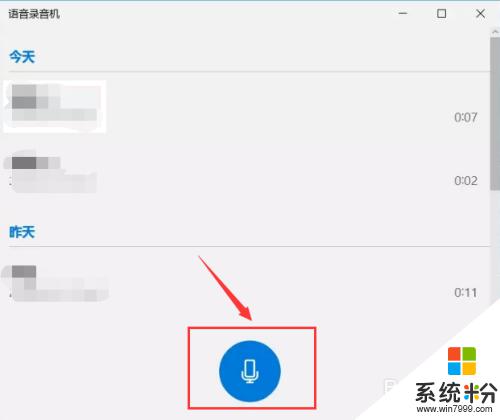
4. 而且【正在錄音界麵】中會有三個按鍵,分別是【結束】、【暫停】、【標記】。不同的按鍵有不同的操作。
【標記】功能可以在錄音出現錯誤的時候進行標記,這樣就會方便後期剪輯。
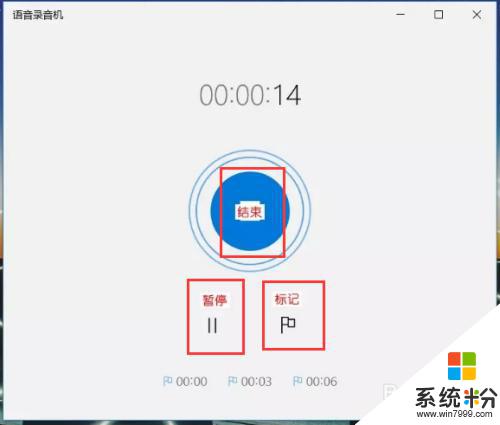
5. 錄完音之後係統會自動為你保存錄音並命名。而且錄音文件可以進行【剪輯】。
雙擊【文件名】, 進入到【編輯界麵】,選擇【剪輯】就可以通前麵標記的時間進行修剪了。
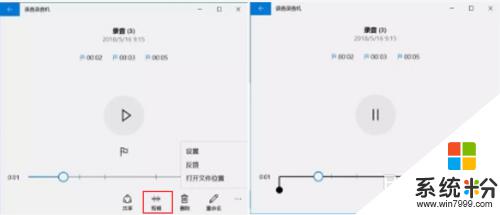
6.我們錄音完的音頻可以通過點開【此電腦】>左邊框的【文檔】>【錄音】來找到我們的錄音文件.
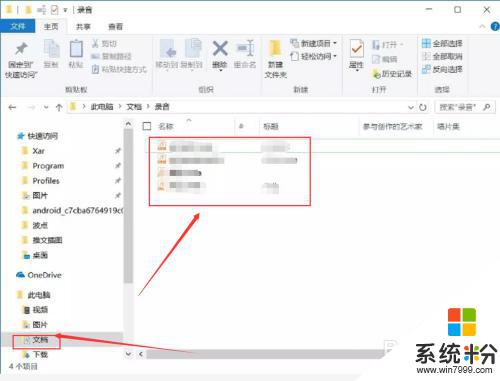
7.如果該經驗能夠給大家帶啦幫助的話,煩請大家多多投票支持,在這裏先謝謝各位了。
以上是電腦Win10錄音功能的全部內容,如果您遇到相同的問題,可以參考本文中介紹的步驟來進行修複,希望這些信息對您有所幫助。